每当新春佳节之际,人与人之间相互传递祝福,电子贺卡也是一种传递祝福常用的方式之一,那么如何制作电子贺卡呢?现在我就把利用遮罩层动画制作电子贺卡的方法介绍给大家,仅供参考。
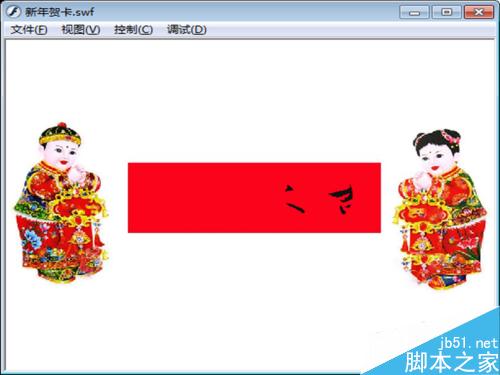
方法/步骤
1、在网络下载一副图片,利用Photoshop进行处理,生成一副背景图片。

2、启动flash8,新建一文档,大小设置500*400,背景色为白色,帧频为12fps。
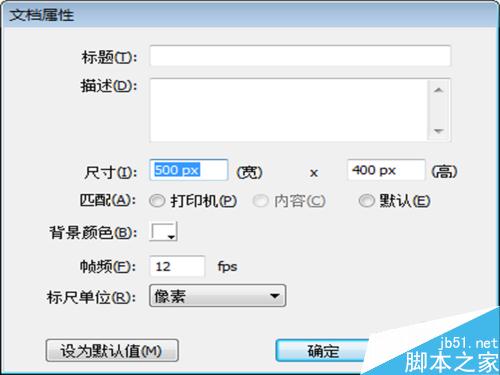
3、执行文件-导入-导入到舞台命令,把处理好的背景图导入到舞台。设置大小为500*400,并设置全居中。

4、在图层1第80帧处插入帧,新建图层2.

5、执行文件-导入-导入到舞台命令,将事先准备好的文本图片导入,并调整其大小。

6、新建图层3,在第一帧处,选择工具箱里椭圆工具在舞台上绘制一正圆,笔触颜色设为无,填充颜色设为黑色。

7、在舞台上选择该圆,点击右键,在下拉菜单中选择转换成元件,转换成名称为zhezhao的图形元件。
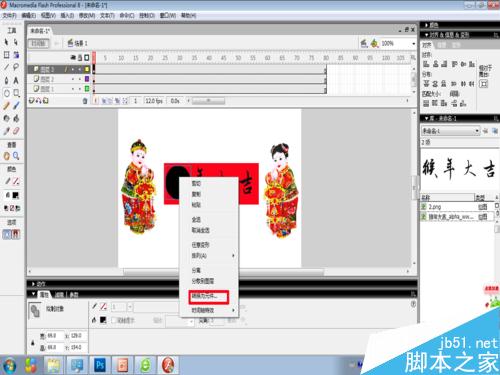
8、在图层3的第40帧处插入关键帧,并调整圆的位置。

9、在图层3上选择1-40帧,复制选择的帧,在41-80帧处粘贴帧。选择41-80帧右键单击,选择翻转帧。

10、分别在1-40、41-80之间创建补件动画.

11、选中图层3,在图层3上单击右键,在下拉菜单中选择遮罩层。

12、按住ctrl+enter进行测试,然后保存该文件,保存名称为新年贺卡.fla.

以上就是flash结合ps制作新年电子贺卡方法介绍,操作很简单的,大家学会了吗?希望能对大家有所帮助!
新闻热点
疑难解答